Cómo eliminar la elección del sistema operativo cuando enciende la computadora

- 1074
- 319
- Gilberto García
Contenido
- Quitamos la ventana con la elección de Windows. Una forma simple.
- Eliminamos la selección de OS usando el archivo de arranque.ini. Una forma difícil.
Hola amigos! Vi en los comentarios la pregunta de eso, Cómo eliminar la elección del sistema operativo cuando enciende una computadora, Y decidí escribir sobre eso.
Una pregunta indirecta: ¿es posible deshacerse de alguna manera de la elección de un sistema al cargar? Ciertamente puede eliminar la casilla de verificación "Selección del sistema", pero de alguna manera no Feng Shui. Y cómo corregir algo en los gustos del CP.Ini (para eliminar la línea) no sé (((
Aparentemente, una persona no busca caminos de luz :), pero nada, ahora lo resolveremos.

Por cierto no trabajo desde mi computadora. Trabajo hoy en Windows XP y Weak Iron, también después de 3G Internet. Así que disculpe si algo anda mal :).
Desde lo que aparece una ventana con la elección del sistema operativo al descargar una computadora? Y por el hecho de que lees de manera desatentada mi blog, en particular los artículos sobre cómo instalar correctamente Windows 7 y Windows XP. Durante el proceso de instalación, aparecen diferentes fallas y errores, instala Windows primero o instala en la sección sin formato. Tenía esto antes, y no podía entender de qué era.
Quitamos la ventana con la elección de Windows. Una forma simple.
Diré que en el método complejo editaremos el archivo del sistema de arranque.ini. Y si realiza cambios incorrectos en este archivo, entonces la computadora es posible que no se encienda. Una forma simple es suficiente para asegurarse de que la ventana no aparezca en la elección del sistema operativo.
Haga clic con el botón derecho del mouse en "mi computadora" y seleccione "Propiedades". Vamos a la pestaña "adicionalmente" y en la sección "Carga y restauración", haga clic en los parámetros.
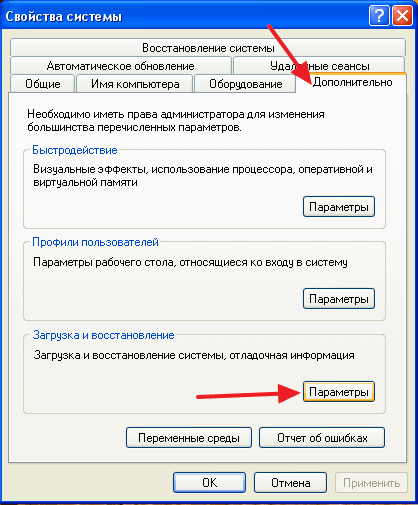
Aparecerá una nueva ventana en la que seleccionemos el sistema operativo que se cargará de forma predeterminada (ver cuidadosamente, debe elegir el sistema de trabajo, de lo contrario, la computadora no puede arrancar).
Luego eliminamos la marca de verificación de la "Lista de visualización de sistemas operativos" y hacemos clic en "Aceptar".

Eso es todo, ahora, cuando la computadora se enciende, la ventana no aparecerá con la pregunta de qué sistema operativo descargar.
Eliminamos la selección de OS usando el archivo de arranque.ini. Una forma difícil.
Como prometí, el segundo camino. Recuerde que la edición del archivo de arranque.Ini puede conducir a la falla del sistema.
Vamos allí, como en el primer método, pero no cambiamos nada, pero haga clic en "Editar" (captura de pantalla arriba).
La ventana se abre con la edición del archivo de arranque.ini.

Contenido correcto del archivo de arranque.Ini para Windows XP Professional se ve así:
[Boot Loader] Tiempo de espera = 30
Predeterminado = multi (0) disco (0) rdisk (0) partición (1) \ windows
[Sistemas operativos] Multi (0) disco (0) RDisk (0) Partition (1) \ Windows = "Microsoft Windows XP Professional" /FastDetect
Si se instalan dos sistemas y aparece una opción, entonces se ve así:
[Boot Loader] Tiempo de espera = 30
Predeterminado = multi (0) disco (0) rdisk (0) partición (1) \ windows
[Sistemas operativos] Multi (0) disco (0) rdisk (0) Partition (1) \ Windows XP Professional " /FastDetect
Multi (0) disco (0) rdisk (0) partición (2) \ winnt = "windows 2000 profesional" /fastdetect
Lea más sobre la edición de botas.Ini se puede leer en Microsoft http: // Soporte.Microsoft.Com/kb/289022/ru.
Pero de nuevo, no te aconsejo halagador en esta jungla. Mejor use la primera forma, y la ventana con la elección del sistema operativo se perderá.
- « Revisión de Canon Pixma IP2700
- Quiero llamar a un maestro de computadora? Primero piense en si lo necesita. »

